今回は、チケット対応をよりスムーズにする便利な機能「サイドカンバセーション」について、初心者向けに解説します。設定方法や使い方もわかりやすく紹介するので、ぜひ参考にしてください。
サイドカンバセーションってどんな機能?
サイドカンバセーションは、1つのチケットに対して社内外での連絡や確認作業を簡単に行える機能です。
具体的には以下のような機能を提供します。
- メール転送
- チケット内から直接メールを送信。
- Slack連携
- Slackチャンネルでやりとりを管理。
- 子チケット発行
- 追加の調査や依頼を別チケットとして紐づけ。
たとえば、顧客がフラワーショップに「バラ10本を注文したい」と問い合わせた際、卸業者に在庫確認をする必要があるとします。このとき、サイドカンバセーションを使えば親チケット(顧客問い合わせ)に子チケット(在庫確認依頼)を紐づけて管理できます。
情報が分散しないので、対応漏れを防ぐことができます!
▼イメージ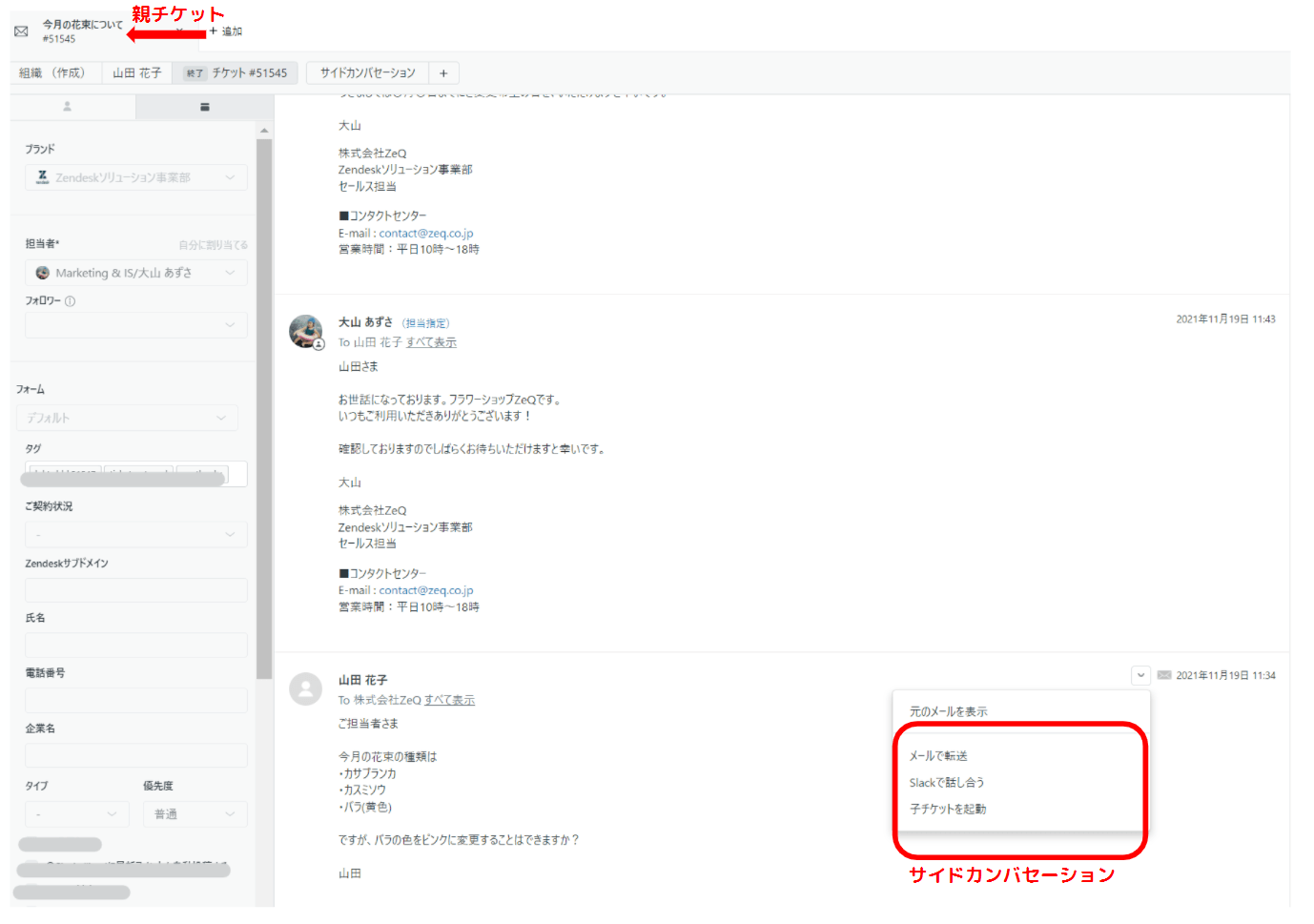
主な活用シーン
- 部署間の連携が必要な場合
- 社内の別部署に確認や依頼を送りたいとき、サイドカンバセーションを使うと記録も残せて便利です。たとえば、配送状況の確認や技術的な質問などに活用できます。
- 外部パートナーとのやりとり
- 取引先やサプライヤーに問い合わせたい場合も、チケット内から直接メールを送れるので作業が効率的になります。
- 追加調査が必要なケース
- 大規模な問題で複数チームが関与する場合、子チケットを作成してタスクを分けることで対応がスムーズに。
サイドカンバセーションの設定方法
1. 機能を有効化する
- Zendeskの「管理センター」を開きます。
- [オブジェクトとルール]→[設定]→[サイドカンバセーション]を選択。
- 必要な項目(メール、Slack、子チケット)にチェックを入れ、「保存」をクリックします。
2. ロールごとのアクセス制限
- 特定のユーザーだけがサイドカンバセーションを利用できるようにする場合
- [メンバー]→[ロール]を開き、該当ロールを選択します。
- [サイドカンバセーションへの投稿]にチェックを入れて保存します。
3. Slack連携の設定
- 管理者権限で「Slack for Zendesk Support」をインストールします。
- サイドカンバセーションを有効化すると、Slackチャンネルを通じてチケット情報を共有可能になります。
詳しい解説
Zendesk Support|【初心者向け】Zendeskのサイドカンバセーションとは~親チケットと連携。子チケット発行・Slack紐づけ・メール転送~ 画像つきで詳しく設定方法を案内しています。ぜひご覧ください。
便利に使うためのポイント
1. 使い分けを明確にする
メール転送、Slack連携、子チケット発行の3つを、目的に応じて使い分けましょう。
- 迅速な対応が必要
- Slack連携
- 詳細な記録が必要
- 子チケット
- 外部とのやりとり
- メール
2. 定期的な記録チェック
サイドカンバセーションでのやりとりもチケット内に保存されます。対応終了後に確認し、記録が正確かチェックするとよいです。
まとめ
Zendeskのサイドカンバセーションは、1つのチケット内で社内外のやりとりを完結できる便利な機能です。メール・Slack・子チケットなどを使い分けて、業務をさらに効率化してみてください!
ご質問や気になる点がございましたら、右下チャット窓口またはお問い合わせフォームよりお気軽にご連絡ください。


/column_app_integration.jpg)

/column_academic.jpg)
/column_advantage_of_japanese_yen.jpg)
/column_faq.jpg)
/column_best_tools.jpg)
/column_new_update.jpg)

